Rumah >Tutorial sistem >Siri Windows >Tetapkan kata laluan untuk folder kongsi dalam versi rumah win10
Tetapkan kata laluan untuk folder kongsi dalam versi rumah win10
- WBOYWBOYWBOYWBOYWBOYWBOYWBOYWBOYWBOYWBOYWBOYWBOYWBke hadapan
- 2024-01-31 09:03:061830semak imbas
Untuk memastikan keselamatan folder kongsi kami, kami boleh menetapkan kata laluan. Bagi mereka yang tidak biasa dengan kaedah operasi, anda hanya perlu klik kanan pada folder, pilih Properties, dan kemudian tetapkan kata laluan Operasi ini sangat mudah.
Tetapkan kata laluan untuk folder kongsi dalam Win10 Home Edition:
1 Mula-mula, klik kanan pada folder yang perlu disulitkan, dan kemudian klik "Properties".
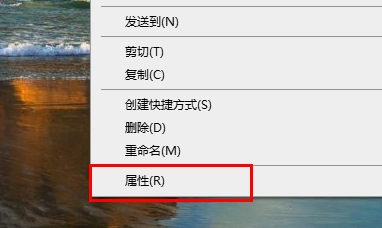
2 Kemudian, pilih pilihan "Kongsi" pada antara muka atas.
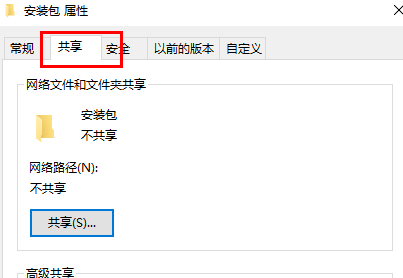
3 Kemudian anda boleh mencari pilihan perlindungan kata laluan di bawah dan klik "Pusat Rangkaian dan Perkongsian".
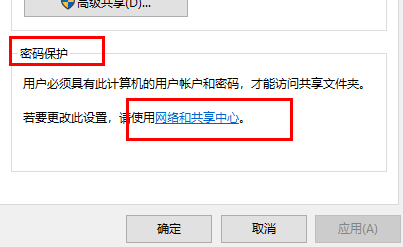
4. Pilih "Semua Rangkaian".
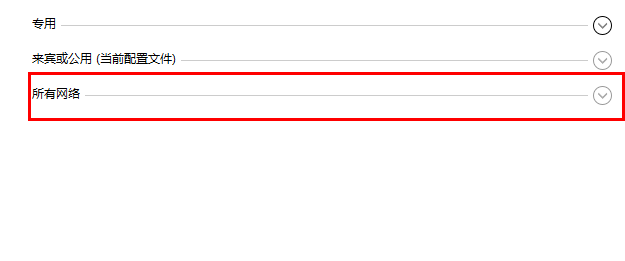
5 Akhir sekali, semak pilihan yang dilindungi kata laluan dan klik "Guna" untuk berkuat kuasa.
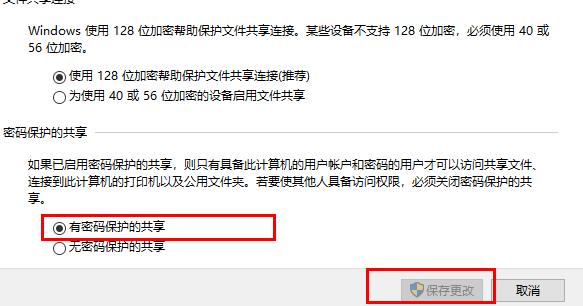
Atas ialah kandungan terperinci Tetapkan kata laluan untuk folder kongsi dalam versi rumah win10. Untuk maklumat lanjut, sila ikut artikel berkaitan lain di laman web China PHP!

